- TOP>
- 親機としてご利用の場合>
- メンテナンス-時刻設定
基本設定
Wi-Fi(無線LAN)設定
ECOモード設定
詳細設定
メンテナンス
情報
悪質サイトブロック
設定用QRコードを表示
メンテナンス-時刻設定
本商品に、日付と時刻を設定します。
(「詳細設定」-「その他の設定」-[補助設定]で「メンテナンスバージョンアップ機能」を「使用しない」にした場合に設定できます。)
■時刻設定
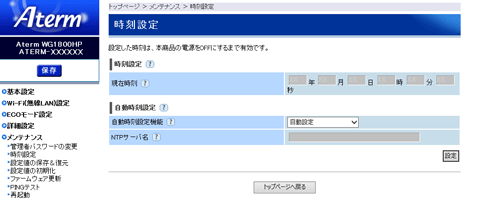
[時刻設定]
時刻の設定を行います。
- 現在時刻
- 自動時刻設定機能を使用せず、手動で時刻を設定します。
<設定方法>
- 1.
- [自動時刻設定]の「自動時刻設定機能」で「使用しない」を選択する
- 2.
- 「現在時刻」に、日付、時刻を入力する
- 3.
- [設定]をクリックする
日付と時刻は、「情報」-「通信情報ログ」に記録されます。 - 4.
- [保存]をクリックする
[自動時刻設定]
自動時刻設定に関する設定を行います。
- 自動時刻設定機能(初期値:自動設定)
- 自動で時刻を設定する機能を使用するかどうかを選択します。
- 使用しない
NTPサーバを利用せず、日付と時刻を入力します。 - 自動設定
本商品の工場出荷時に設定されたNTPサーバに時刻を問い合わせます。 - NTPサーバ名を指定する
下記の「NTPサーバ名」で指定されたサーバに時刻を問い合わせます。
- 使用しない
- NTPサーバ名
- 「自動時刻設定機能」で「NTPサーバ名を指定する」を選択したときに、使用するNTPサーバ名を入力します。
<設定方法>
- 1.
- [自動時刻設定]の「自動時刻設定機能」で「NTPサーバ名を指定する」を選択する
- 2.
- 使用するNTPサーバ名を入力する
- 3.
- [設定]をクリックする
- 4.
- [保存]をクリックする
設定が有効になります。
※日付と時刻はACTIVEランプ緑点灯時(PPPoEルータモード:PPP確立時、ローカルルータモード:WAN側接続確立時)に設定されます。
<お知らせ>
- ブロードバンドモデム/回線終端装置等が、回線とつながっていないときは「自動時刻設定」での日付と時刻は設定されません。
- 時刻設定は、本商品の電源を切ると初期値に戻ります。
[トップページに戻る]
「クイック設定Web」のメニュー画面(トップメニュー)が表示されます。
※表示されている画面の設定を変更したあとでトップページへ戻る場合には、 [設定]をクリックしてから[トップページへ戻る]をクリックしてください。
[設定]をクリックする前に[トップページへ戻る]をクリックすると、変更した設定が反映されません。
